Het vastleggen van iemands schermactiviteiten is tegenwoordig voor de meeste gebruikers zo nuttig. Gelukkig zijn er daarbij een heleboel tools en apps die kunnen worden gebruikt. In dit artikel zullen we ons zelfs concentreren op een van de meest populaire: de OBS. In dit bericht is ons belangrijkste doel om informatie door te nemen met betrekking tot de “OBS Game Capture werkt nietdilemma en hoe dit kan worden aangepakt.
Als je een fan bent van het gebruik van OBS bij schermopnamen, zouden de details die we hier hebben zeker van vitaal belang en nuttig voor je zijn. Laten we beginnen met te vertellen waarom het bovengenoemde dilemma zich meestal voordoet als we naar het eerste deel van dit artikel gaan.
Inhoud: Deel 1. Waarom neemt OBS Studio een zwart scherm op?Deel 2. Hoe repareer ik het zwarte scherm van Game Capture op OBS?Deel 3. Alternatief wanneer OBS Game Capture nog steeds niet werktOnderdeel 4. Tot slot
Deel 1. Waarom neemt OBS Studio een zwart scherm op?
Het is altijd goed om de reden te kennen achter een fout of een probleem dat plotseling optreedt. In het geval van het dilemma “OBS Game Capture werkt niet” staan hieronder enkele veelvoorkomende oorzaken ervan.
- OBS-machtigingen om het scherm vast te leggen kan onvoldoende zijn.
- Mogelijk gebruikt u een verouderde versie van de OBS-app.
- Er kan een andere app zijn die de functionaliteit van OBS verstoort.
- Het probleem ligt waarschijnlijk in de game die wordt opgenomen.
Natuurlijk is het kennen van het bovenstaande niet voldoende. We moeten ermee omgaan en kijken welke oplossingen we kunnen uitvoeren.
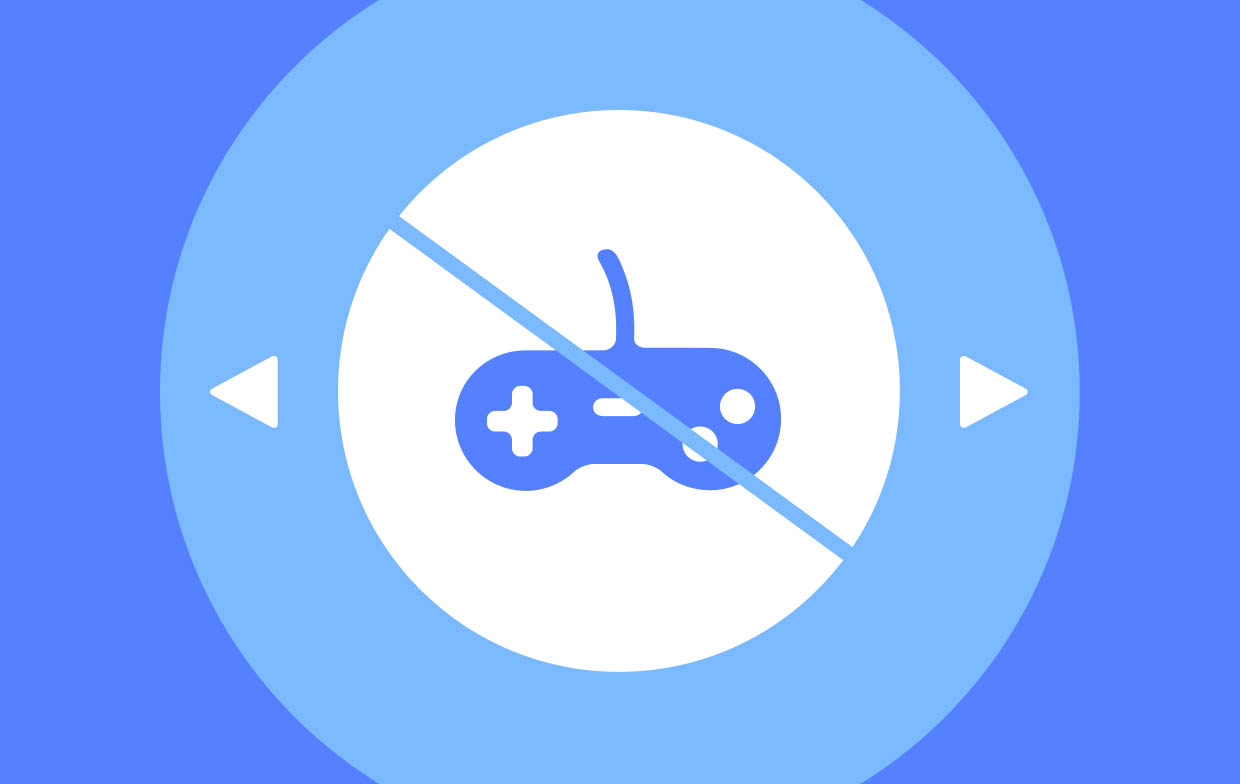
Deel 2. Hoe repareer ik het zwarte scherm van Game Capture op OBS?
De basisoplossingen voor het probleem “OBS Game Capture werkt niet” worden in dit gedeelte van het artikel gedeeld. De beslissing welke u gaat gebruiken, hangt uiteraard van u af.
Oplossing #1. Voer OBS uit als beheerder
Als het genoemde probleem zich blijft voordoen, kan het zijn dat OBS niet voldoende toestemming heeft gekregen om iemands scherm vast te leggen. Een van de gebruikelijke oplossingen is om de app als beheerder uit te voeren. Als u niet zeker weet hoe u dit moet doen, volgt u gewoon het onderstaande.
- Klik met de rechtermuisknop op OBS.exe. Kies “Eigenschappen” uit de lijst.
- Schakel in het menu "Compatibiliteit" de optie "Dit programma uitvoeren in compatibiliteitsmodus voor" uit.
- Ga naar Instellingen". Vink het menu 'Dit programma uitvoeren als beheerder' aan.
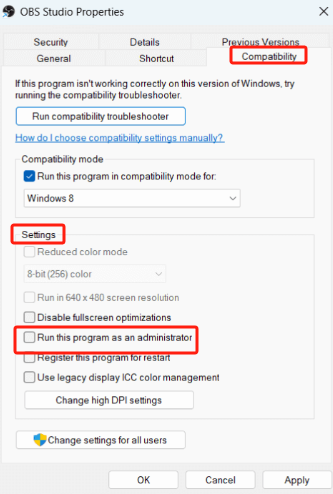
Oplossing #2. Probeer van GPU te wisselen
Een andere basisoplossing voor het dilemma "OBS Game Capture werkt niet" is proberen van GPU te wisselen. Hier is een eenvoudige handleiding, zodat u deze eenvoudig kunt raadplegen als u deze oplossing wilt proberen.
- Druk op “Start” en kies vervolgens “Instellingen”. Druk op “Display” en vervolgens op “Grafisch”. Windows 11-gebruikers zouden in plaats daarvan “Geavanceerde grafische afbeeldingen” moeten zien.
- Selecteer "OBS Studio" uit de vermelde apps. Druk vervolgens op “Opties”.
- Zorg ervoor dat u 'Hoge prestaties' selecteert. Dit is om ervoor te zorgen dat OBS de GPU van het spel vastlegt.
- Om de aangebrachte wijzigingen definitief toe te passen, klikt u op de optie “Opslaan”.
Oplossing #3. Een compatibiliteitsmodus inschakelen
OBS is mogelijk ingesteld om onder het verkeerde besturingssysteem te werken. Hierdoor werkt het niet zoals gewoonlijk. Om dit te verhelpen, kunt u de onderstaande gids volgen.
- Klik met de rechtermuisknop op OBS.exe en selecteer vervolgens “Eigenschappen” in de lijst.
- Vanuit het menu "Compatibiliteit" zou er een vervolgkeuzemenu moeten zijn onder de optie "Dit programma uitvoeren in compatibiliteitsmodus voor". Zorg ervoor dat het vakje ernaast aangevinkt is.
- Zorg ervoor dat u daarna ook het juiste besturingssysteem selecteert.
- Controleer of je nu je gameplay kunt opnemen met OBS Studio.
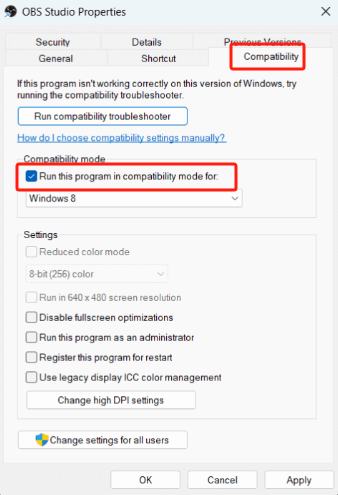
Als het probleem “OBS Game Capture werkt niet” zich blijft voordoen, probeer dan de onderstaande oplossingen.
Oplossing #4. Schakel andere storende software uit
Het kan zijn dat er software op de achtergrond draait die OBS verstoort. Dit is ook een veel voorkomende reden waarom u een probleem ondervindt bij het gebruik van OBS. Dit oplossen zou eenvoudig moeten zijn. Je hoeft alleen die andere apps uit te schakelen.
- Start de "Taakbeheer". Doe dit door tegelijkertijd op “Ctrl” + “Shift” + “Esc” te drukken. Het typen van “Taakbeheer” in de zoekbalk zou ook moeten werken.
- Controleer de lijst met apps die momenteel op uw pc worden uitgevoerd. Klik met de rechtermuisknop en druk op de optie "Taak beëindigen" in de apps die video-opname- of streamingfuncties uitvoeren, zoals OBS.
Oplossing #5. Wijzig de grafische voorkeursinstellingen
De problemen met uw grafische voorkeursinstellingen kunnen de oorzaak zijn van het probleem 'OBS Game Capture werkt niet'. U kunt dit laten verhelpen door het onderstaande te volgen.
- Druk op “Start”, kies “Instellingen”, “Beeldscherm” en vervolgens “Grafisch”.
- Klik in de lijst op "OBS Studio".
- Tik op “Opties”. Zorg ervoor dat u vervolgens 'Hoge prestaties' selecteert.
- Druk ten slotte op “Opslaan” om alle aangebrachte wijzigingen vast te leggen.
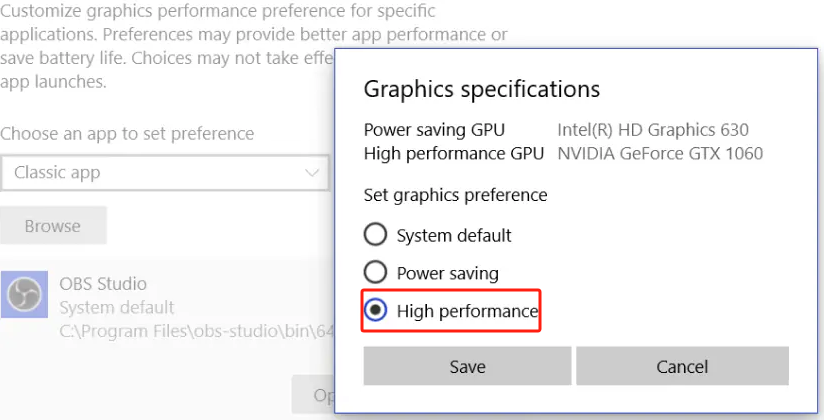
Als u na het toepassen van alle oplossingen waarvan u weet dat het probleem met OBS nog steeds niet is opgelost, kunt u proberen het beste alternatief ervoor te gebruiken. Lees er meer over in het volgende deel.
Deel 3. Alternatief wanneer OBS Game Capture nog steeds niet werkt
OBS Studio zal altijd een van de beste schermopnametools zijn, omdat het open-source en gratis is. We kunnen echter niet ontkennen dat zorgen als het dilemma “OBS Game Capture werkt niet” zich waarschijnlijk kunnen voordoen. Hoewel basisoplossingen direct beschikbaar zijn, zijn er gevallen waarin het probleem nog steeds niet kan worden opgelost. In plaats van te benadrukken, zou het geweldig zijn om een alternatief erbij te hebben. In dat geval adviseren wij het gebruik van iMyMac-schermrecorder.
Het bovengenoemde is een professionele schermopnametool die high-definition schermen en een lag-vrije webcam kan vastleggen. Audio opnemen is ook mogelijk terwijl de gebruikers de kans krijgen om het type geluid te kiezen. Bovendien zijn er een heleboel functies beschikbaar: bewerkingsmenu's, tools voor realtime annotatie, knoppen voor het maken van schermafbeeldingen en het starten van de webcam, enz.

Het heeft een eenvoudige interface die het te gebruiksvriendelijk maakt. Het installeren ervan zou ook eenvoudig moeten zijn, omdat het zowel Windows als macOS ondersteunt.
Ontvang nu een gratis proefversie! Intel Mac M-serie Mac Ontvang nu een gratis proefversie!
Wanneer u problemen ondervindt bij het gebruik van uw huidige schermopnamesoftware, kunt u het beste overstappen naar een betrouwbaardere versie, zoals de iMyMac Screen Recorder.
Onderdeel 4. Tot slot
Wanneer u plotseling het probleem “OBS Game Capture werkt niet” tegenkomt, hoeft u zich geen zorgen te maken. Vergeet niet dat u altijd enkele basisoplossingen en tijdelijke oplossingen kunt toepassen. Als al deze mensen het probleem echter nog steeds niet kunnen oplossen, probeer dan over te schakelen naar een betrouwbaarder hulpmiddel: een professionele software-app zoals de iMyMac Screen Recorder is voldoende.



